В този урок ще ти покажа как да добавиш Facebook пиксела в своя магазин на Shopify. Facebook пикселът е важен инструмент за твоя онлайн бизнес, тъй като той ти позволява да следиш поведението на посетителите на твоя уебсайт и да оптимизираш целевата си аудитория. Това ти позволява да създадеш насочени реклами и да подобриш ефективността на своите маркетингови дейности. Нека да започнем!
Най-важните изводи
Facebook пикселът е код, който събира данни за посетителите на твоя уебсайт. Чрез инсталирането на пиксела можеш да създадеш "Персонализирана аудитория", която ти позволява да пускаш насочена реклама към посетители на твоя уебсайт. Това увеличава вероятността да генерираш продажби, тъй като се обръщаш към хора, които вече са показали интерес към твоите продукти. Процесът на инсталиране е относително лесен и изисква да свържеш своя Facebook профил с магазина си в Shopify.
Подробно ръководство
Първо, ще обясним какво е Facebook пикселът. Той представлява кратък код, който поставяш на своя уебсайт. Този код ти позволява да проследяваш поведението на потребителите, които са посетили твоя уебсайт. Така ти получаваш стойностни прозрения и можеш да насочиш маркетинговите си действия.
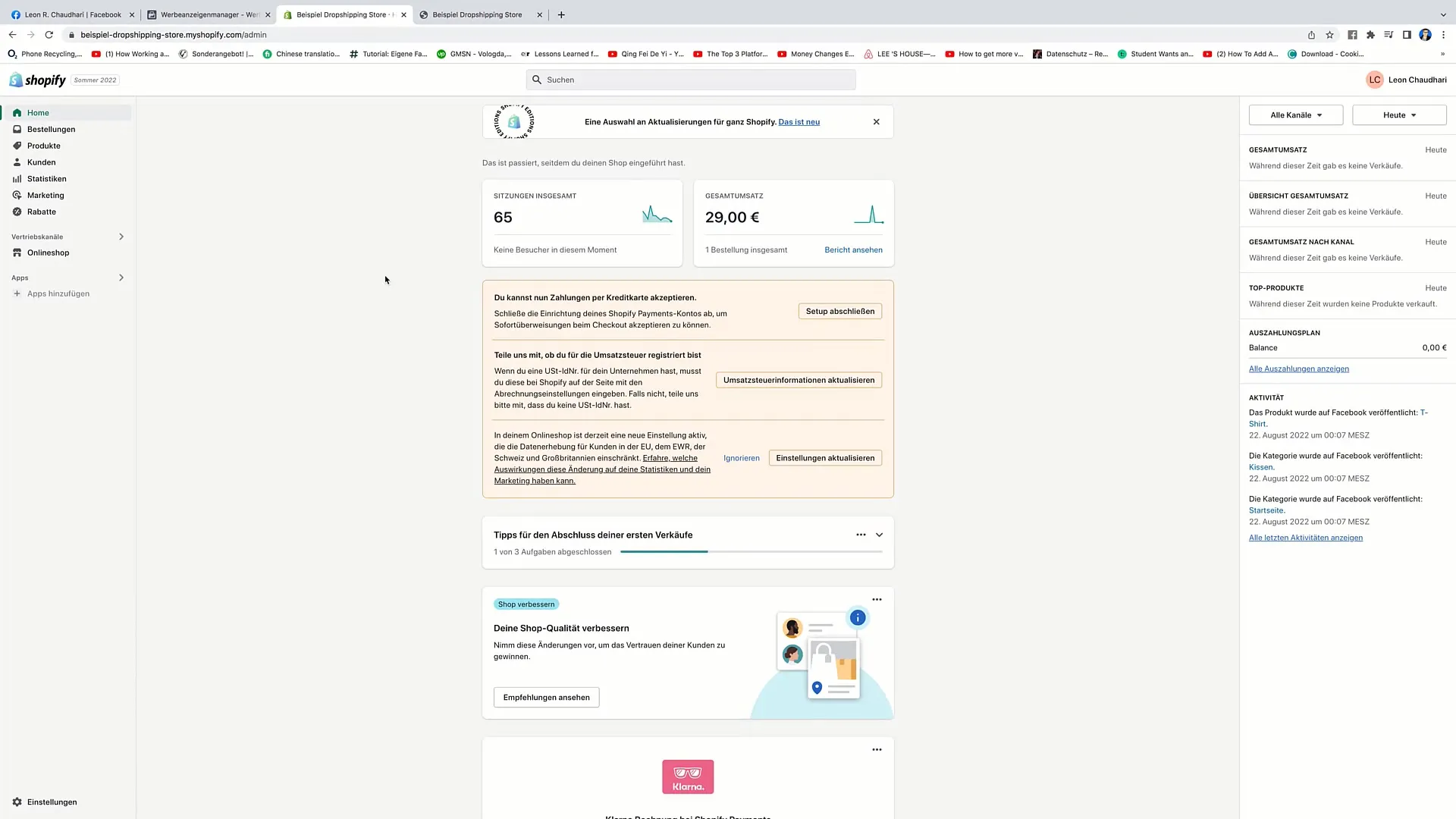
След това трябва да влезете във вашия Shopify магазин и да отидете на "Онлайн магазин". След това ще намерите опцията "Конфигурация". Кликнете върху нея, за да продължите. Когато сте в изгледа на конфигурация, можете да потърсите "Facebook пиксел".
В този раздел ще имате възможност да настроите Facebook пиксела. Кликнете върху "Настрой-те Facebook". Вероятно първо ще бъдете пренасочени към прозорец, който ви напомня да свържете вашия Facebook профил с вашия Shopify магазин.
След като кликнете върху "Настрой-те Facebook", ще бъдете пренасочени към още един прозорец. Тук ще получите инструкциите за свързване на вашия акаунт. Кликнете върху "Свържи", за да продължите. Ще ви се поиска да въведете паролата си за Facebook.
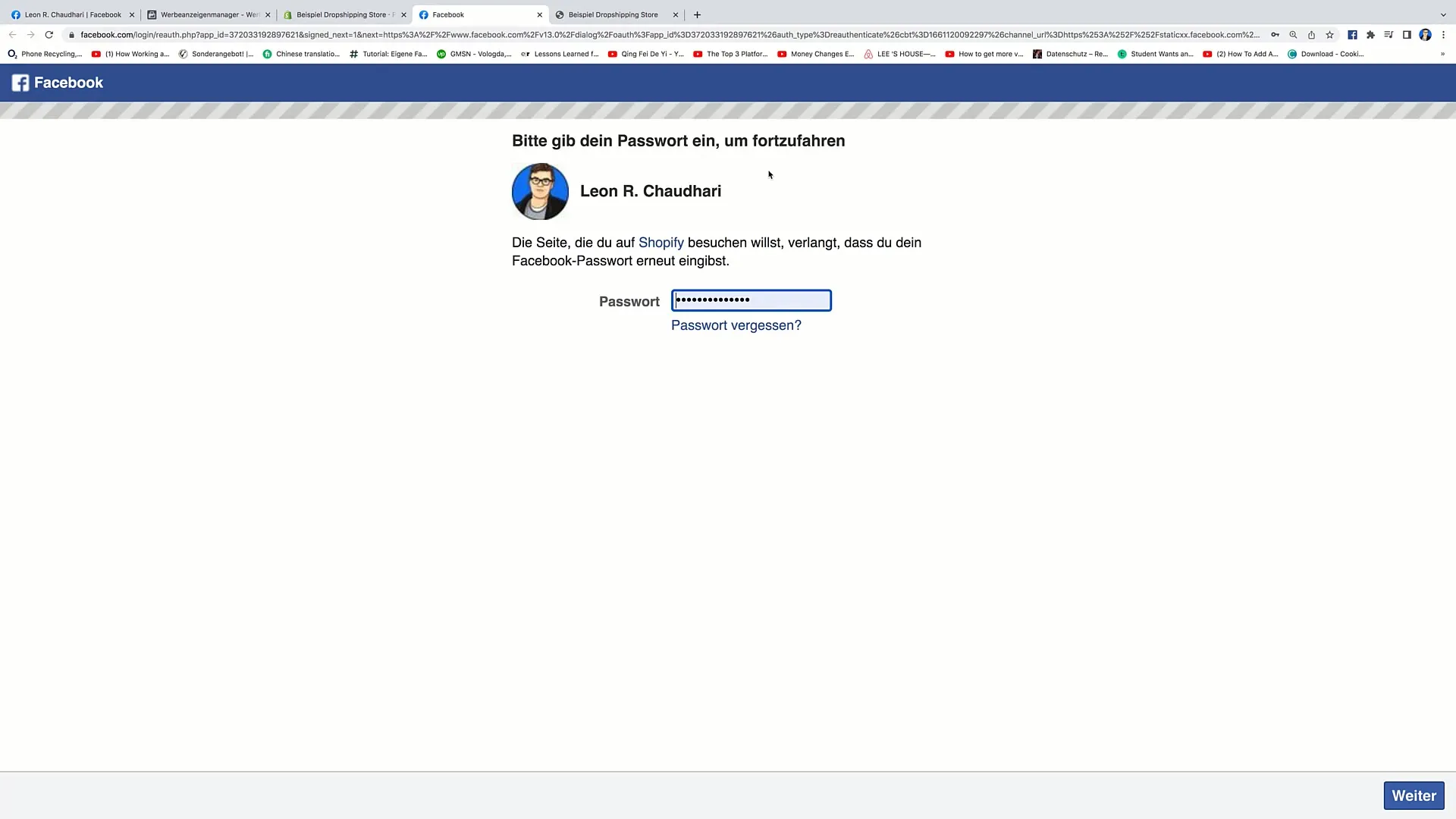
След като въведете паролата си, трябва да кликнете върху "продължи" за да завършите връзката. В този етап вашият Facebook профил ще бъде свързан с вашия Shopify магазин, което включва и свързване на вашата рекламна сметка и бизнес мениджъра.
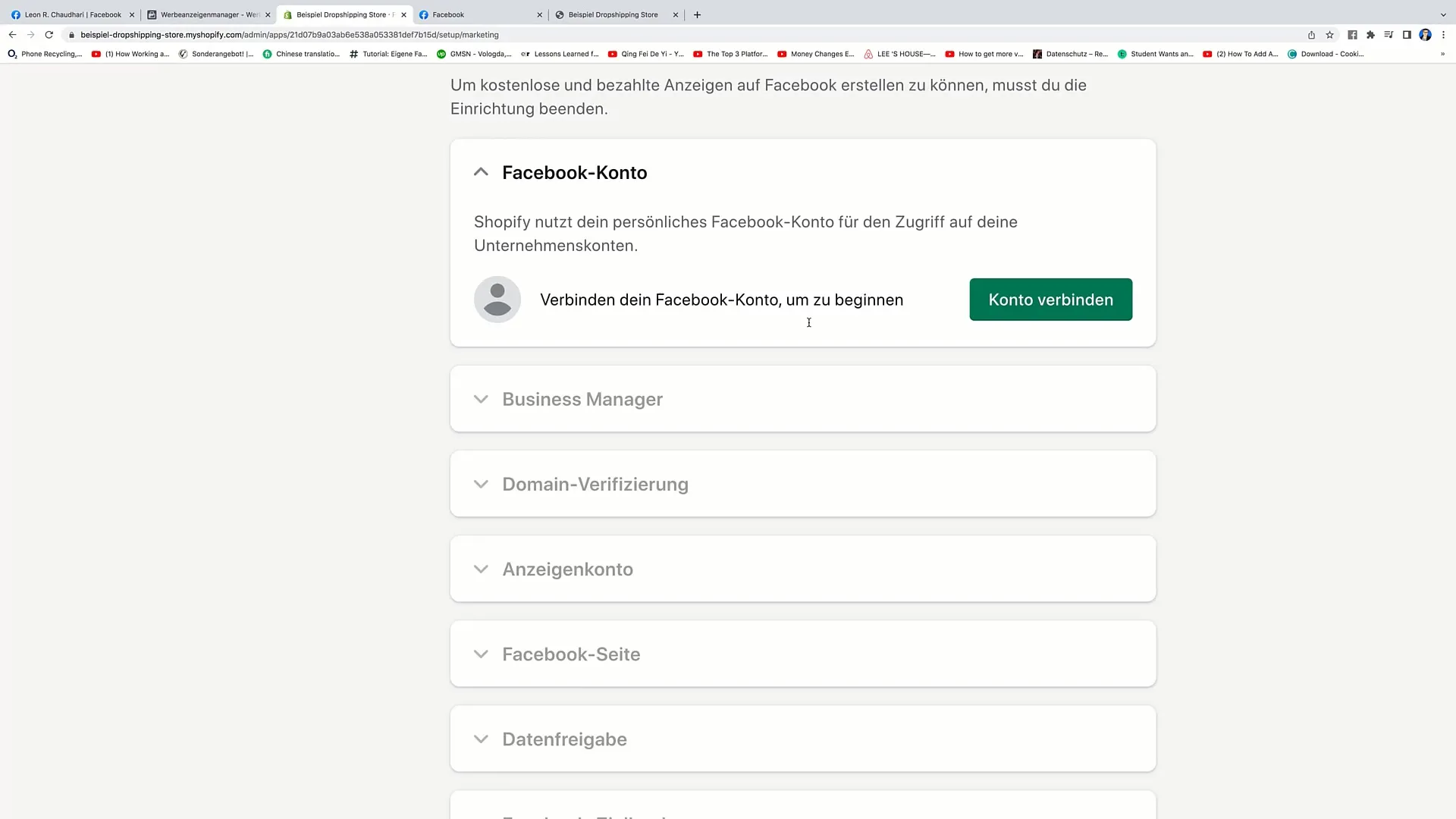
Допълнително се изисква проверка на домейна. Обикновено тази стъпка се извършва автоматично. Завършете настройката, като приемете общите условия на Facebook.
Вече сте във вашия акаунт на Facebook. Отидете на "Реклами" и кликнете върху трите хоризонтални линии в лявата част. Там ще намерите "Мениджър на събитията". Кликнете върху него, за да управлявате пикселите си.
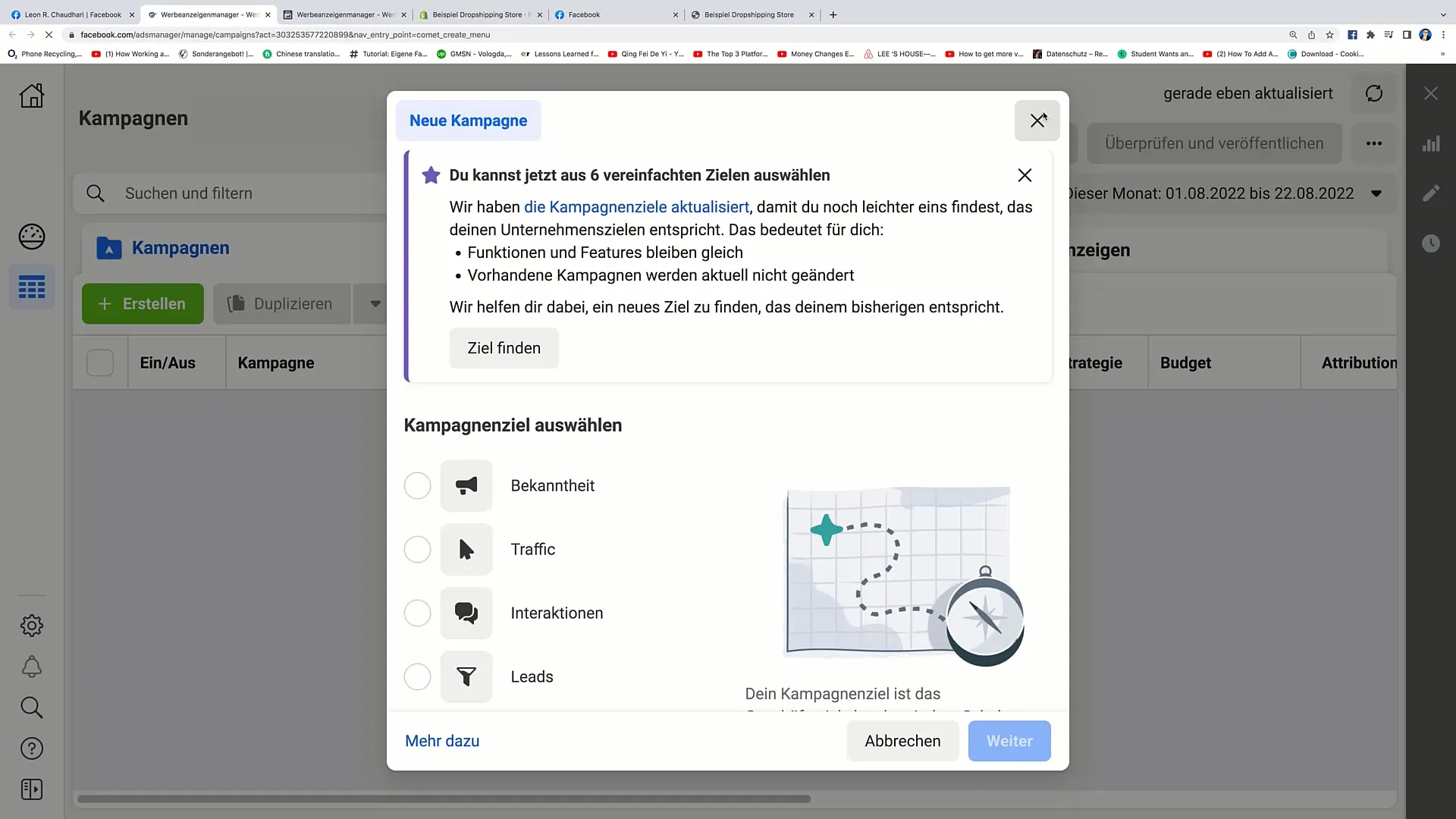
В този раздел вече би трябвало да виждате вашия Facebook пиксел. Уверете се, че пикселът е активен, тъй като това е от съществено значение за проследяването на данните. Проверете дали пикселът е правилно настроен.
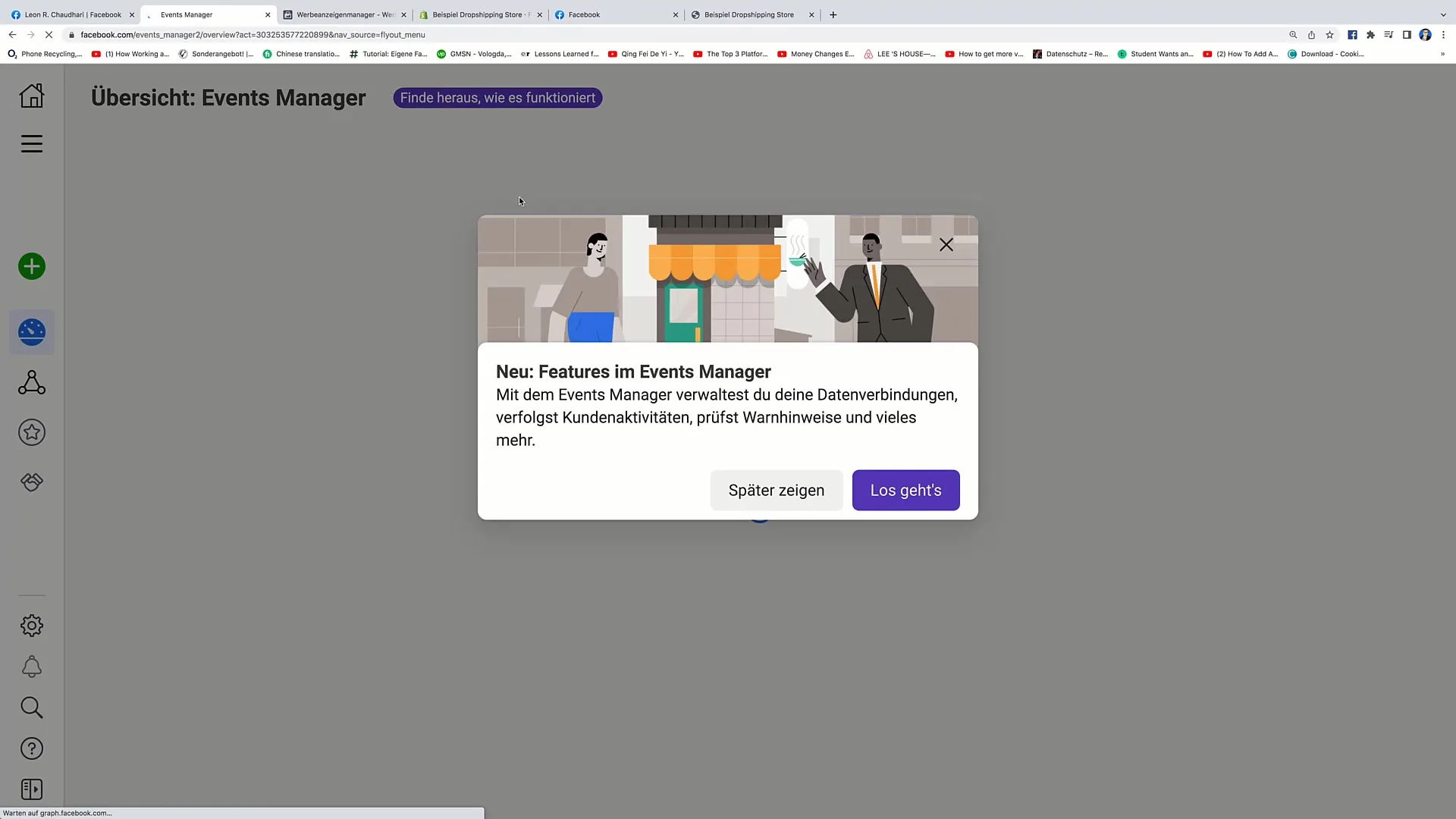
Още един полезен съвет е използването на разширение на Chrome, наречено "Facebook Pixel Helper". Това разширение е безплатно и ви позволява да проверите дали пикселът работи правилно. Инсталирайте разширението и посетете вашия уебсайт, за да се уверите, че пикселът е правилно добавен.
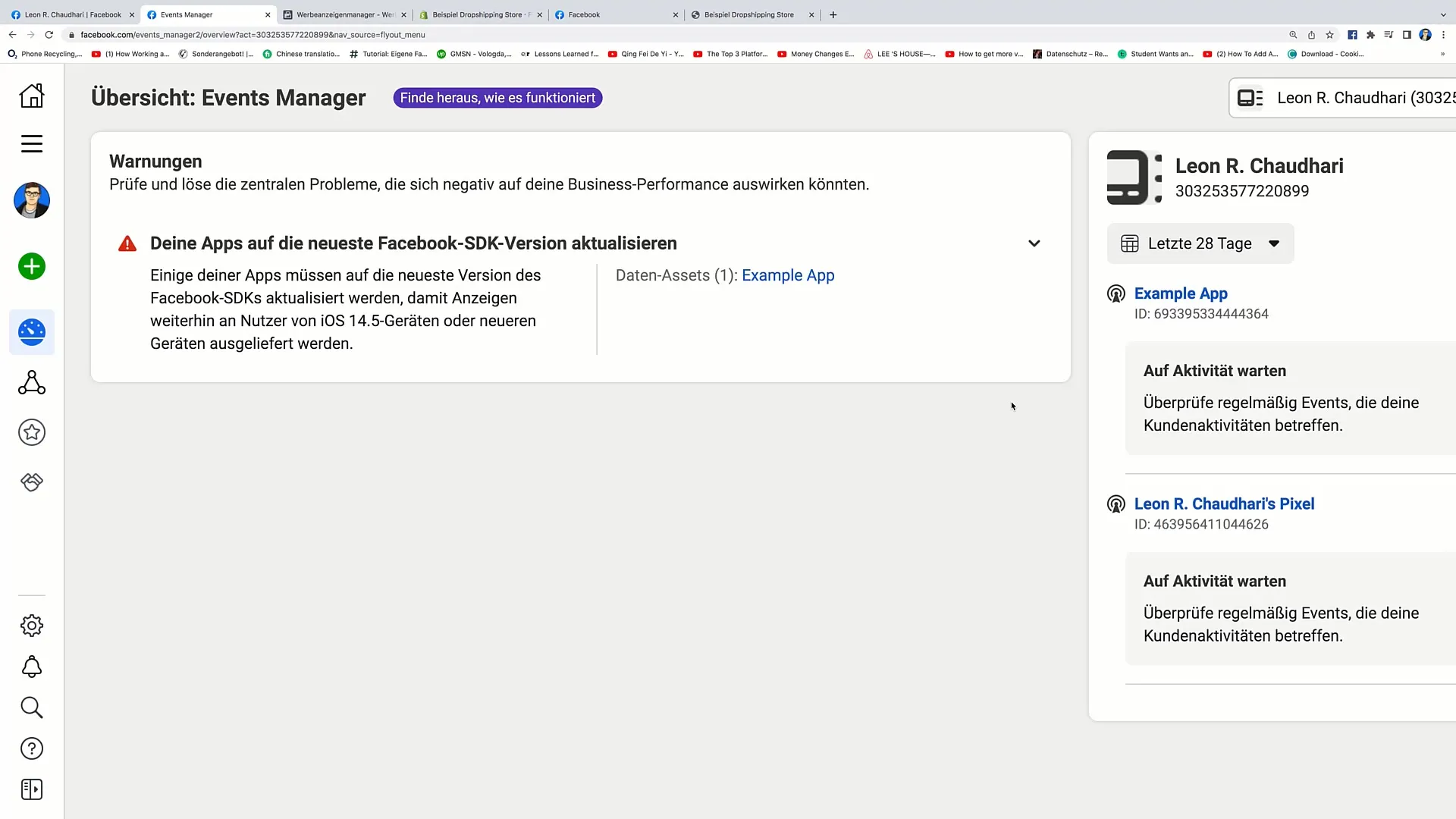
След инсталирането на разширението на Chrome, ще видите малко икона в горния десен ъгъл на браузъра. Кликнете върху нея, за да проверите дали Facebook пикселът е активен и изпраща данни.
Така завършвате всички необходими стъпки за настройване на Facebook пиксела във вашия Shopify магазин. Благодаря ви за вниманието и се надявам, че ще можете да приложите това в следващото видео.
Резюме
В това ръководство научихте как да добавите Facebook пиксела във вашия Shopify магазин. Процесът е относително лесен и ви позволява да проследявате поведението на потребителите и да пускате насочени реклами. Не забравяйте да проверите функционалността на пиксела също.


